如何设置禁止访问C盘?组策略禁止访问C盘的方法
导读:电脑维修电脑维修 当前位置:首页 > 维修知识 > 如何设置禁止访问C盘?组策略禁止访问C盘的方法 如果误删了C盘系统文件,很容易就导致系统崩溃,下面妙手电脑小编就教大家一个电脑维修上门服务电脑技术定义。

如果误删了C盘系统文件,很容易就导致系统崩溃,下面妙手电脑小编就教大家一个方法,利用策略组禁止访问C盘,保证文件不会被误删,平时有重要资料,网站seo优化软件也可存储在磁盘中。如何设置禁止访问C盘?下面妙手电脑就分享下组策略禁止访问C盘的方法。
1、使seo网站关键词优化用电脑快捷组合键Win+R打开快速运行,在运行框中输入&l网seo优化趋势dquo;gpedit.msc”命令,点击回车确定。如下图所示:
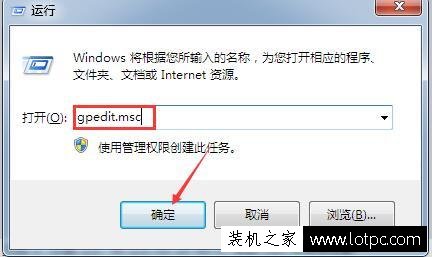
2、确定后弹出本地组策略编辑器,接着依次展开“用户配置→管理模板→windows组件→windows资源管理器”再接着有右侧找到“防止从我的电脑访问驱动器”,双击打开。如下图所示:

3、双击打开后,在新的窗口点击选择“已启用”。接着在选项栏下拉选择“仅限制驱动器C”。选择完成后,点击确定保存即可。如下图所示:
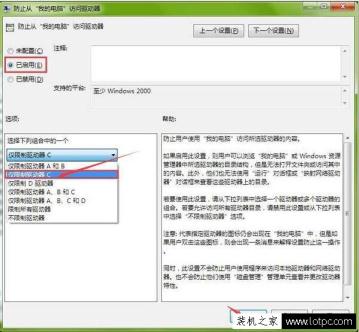
4、完成后点击电脑C盘,将出现限制提示。如下图所示:
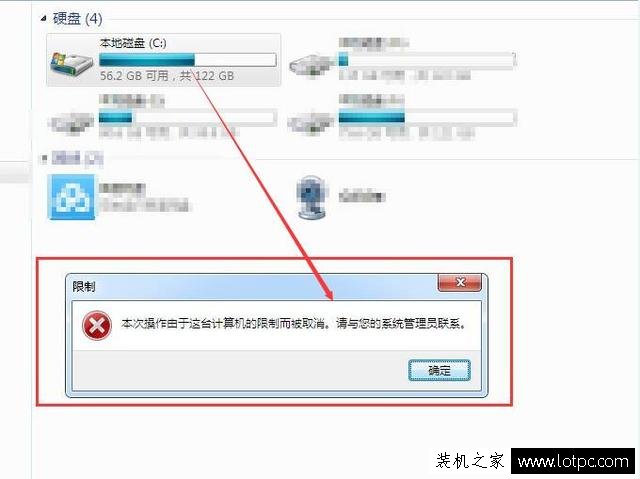
以上就是妙手电脑分享的组策略禁止访问C盘的方法,有这个需求的朋友不妨尝试一下吧!
相关电脑维修上门服务电脑技术定义。声明: 本文由我的SEOUC技术文章主页发布于:2023-07-01 ,文章如何设置禁止访问C盘?组策略禁止访问C盘的方法主要讲述组策略,如何设置,电脑维修网站建设源码以及服务器配置搭建相关技术文章。转载请保留链接: https://www.seouc.comhttp://www.hbqbqssxx.com
- 上一篇:4芯网线和8芯网线的区别是什么?传输距离上有什
- 下一篇:拼音声调怎么打?,IT技术
















